خیلی از کاربران آیفون و آیپد های اپل به طور دقیق با روش های منتقل کردن عکس از کامپیوتر به آیفون یا برعکس آشنایی ندارند و انجام این کار برایشان گیج کننده به نظر میرسد. اما واقعیت این است که با روش های خاصی میتوان خیلی راحت انتقال عکس از کامپیوتر به آیفون و بالعکس را حتی بدون نیاز به برنامه آیتیونز (iTunes) انجام داد. در ادامه این مطلب به معرفی این روش های جالب میپردازیم. با فروشگاه اینترنتی هدف همراه شوید.
انتقال عکس از کامپیوتر به آیفون بدون آیتیونز: مقدمه
آیفون های اپل گوشی های بسیار با کیفیت و خوبی هستند، اما همیشه استفاده از آن ها ساده نیست و امکان دارد برای انجام برخی اقدامات در آیفون های اپل محدودیت هایی وجود داشته باشد. همچنین در برخی مواقع ممکن است انجام بعضی کارها با آیفون های اپل به شیوه خاص و متفاوتی نسبت به گوشی های اندرویدی صورت پذیرد. یکی از سوالاتی که خیلی از کاربران آیفون ها مطرح میکنند مربوط به نحوه انتقال عکس از کامپیوتر به آیفون بدون آیتونز میشود! به بیان دیگر این کاربران میخواهند بدانند که چطور میتوانند بدون استفاده از برنامه آیتیونز، عکس های مورد نظرشان را از کامپیوتریا لپ تاپ به آیفون منتقل کنند!
خوشبختانه روش های مختلفی برای انجام این کار وجود دارد که شما میتوانید از آن ها استفاده کنید. ما در ادامه این مطلب آموزشی سعی میکنیم به اصلی ترین و بهترین روش هایی اشاره داشته باشیم که انجام این کار را امکانپذیر خواهند کرد. همچنین تلاش میکنیم اصلی ترین مزیت ها و معایب هر یک از این روش های پیشنهادی را هم برایتان عنوان کنیم تا شما بتوانید با آگاهی کامل از این موضوع، بهترین مواردی که قابل انتخاب هستند را شناسایی و مورد استفاده قرار دهید. بافروشگاه ادبازار همراه باشید.
روش اول: انتقال با سرویس آیکلود درایو (iCloud Drive)
یکی از ساده ترین روش هایی که میتوان از آن برای انتقال عکس از کامپیوتر های ویندوزی به گوشی های اپل استفاده کرد مربوط به بکارگیری سرویس آیکلود درایو میشود که در واقع سرویسی شبیه به سرویس گوگل درایو (Google Drive) بوده و از زیرشاخه سرویس های ذخیره سازی ابری به شمار میرود. دقت داشته باشید که برای استفاده از این روش حتما باید یک اپل آیدی (Apple ID) داشته باشید و از مشخصات آن برای لاگین کردن در اکانت و استفاده از سویس آیکلود کمک بگیرید. طبیعتا آن اپل آیدی باید در آیفون مورد نظرتان که میخواهید عکس ها در نهایت داخل آن قابل رویت و دانلود باشند، فعال شده باشد. مراحل دقیقی که باید به منظور انتقال عکس از کامپیوتر به آیفون با استفاده از این روش طی شوند به شرح زیر هستند:
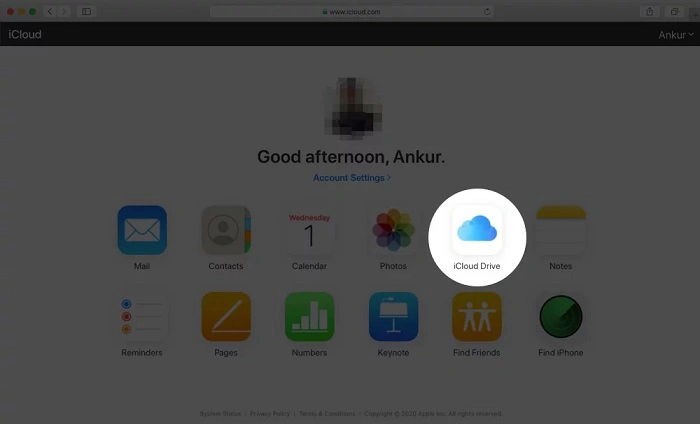
- ابتدا در کامپیوتر خود با کلیک بر روی این قسمت به سایت آیکلود مراجعه کنید.
- مشخصات اپل آیدی خود که در آیفون مقصد فعال است را وارد کرده و لاگین شوید.
- از بین گزینه های نمایان شده، گزینه iCloud Drive را انتخاب نمایید.
- عکس های مد نظرتان را از حافظه کامپیوتر انتخاب کرده و با استفاده از قابلیت "کشیدن و رها کردن" یا همان "Drag & Drop" آن ها را در صفحه آیکلود درایو اضافه کنید.
- روی گزینه Upload کلیک کنید تا آپلود این عکس ها آغاز شود.
بعد از اینکه آپلود عکس های مورد نظرتان با موفقیت انجام شد، کافیست آیفون خود را برداشته و برنامه File App را اجرا نمایید. مشاهده خواهید کرد که تمام عکس های مورد نظر در آیفون قابل رویت میشوند و عملا انتقال عکس ها از کامپیوترتان به آیفون با موفقیت انجام شده است. در نظر داشته باشید که در این روش برای آپلود عکس ها از کامپیوتر در سرویس آیکلود باید حجم بسته اینترنتی شما مصرف شود و از سمت دیگر سرعت آپلود این عکس ها به سرعت اینترنت شما بستگی دارد.
روش دوم: انتقال با اپلیکیشن گوگل فوتوز (Google Photos)
دومین روش کارآمد و خوبی که میتوانید از آن برای انتقال عکس از کامپیوتر به آیفون استفاده کنید مربوط به بکارگیری اپلیکیشن و سرویس گوگل فوتوز (Google Photos) میشود. روند کلی کار در این روش هم تقریبا مشابه با روش قبل است با این تفاوت که به جای استفاده از اپلیکیشن File Apps آیفون باید از اپلیکیشن Google Photos در گوشی استفاده کنید که به طور پیش فرض در آن نصب نبوده و باید از طریق اپ استور دانلود شود. سرویس گوگل درایو هم یک سرویس ذخیره سازی ابری بوده و امکان رد و بدل فایل مابین سیستم ها و گجت های مختلف را به طور ساده فراهم میآورد. دقت داشته باشید در این روش انتقال عکس ها شما باید یک اکانت گوگل ساخته و در اختیار داشته باشید که ساختن آن واقعا آسان است و در کمتر از 2 دقیقه امکانپذیر خواهد بود. مراحلی که باید در این روش طی شوند به شرح زیر هستند:
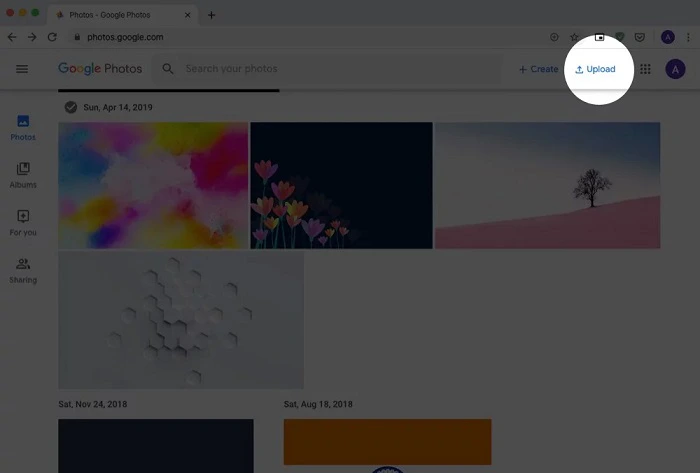
- با کلیک بر روی این قسمت در کامپیوتر به صفحه سرویس گوگل درایو مراجعه کنید.
- وارد اکانت گوگلی شوید که میخواهید از آن برای انتقال عکس ها کمک بگیرید.
- به قسمت Photos بروید و عکس هایی که میخواهید از کامپیوتر به گوشی اپل منتقل شوند را با استفاده از قابلیت "کشیدن و ها کردن" به داخل گوگل درایو منتقل نمایید.
- روی گزینه Upload کلیک کنید و کمی منتظر باشید تا عکس ها آپلود شوند.
- حالا در آیفون خود به اپ استور (App Store) مراجعه کنید و برنامه Google Photos را دانلود نمایید.
- برنامه Google Photos را در آیفون اجرا کرده و با وارد کردن مشخصات اکانت گوگلی که قبلا در مرحله آپلود از آن استفاده کرده بودید، لاگین نمایید.
مشاهده خواهید کرد که تمام عکس های مورد نظر در اپلیکیشن Google Photos ارائه شده و در دسترس شما قرار میگیرند. برای ذخیره هر عکس در گالری آیفون کافیست آن را انتخاب و گزینه Download را بزنید. دقت داشته باشید که در این روش حجم بسته اینترنتی شما در حین آپلود و دانلود عکس ها مصرف میشود و سرعت دانلود و آپلود عکس ها هم مستقیما با سرعت اینترنت شما ارتباط دارد. پس استفاده از گوگل فوتوز میتواند یکی دیگر از بهترین روش های انتقال عکس از کامپیوتر به آیفون بدون آیتیونز باشد.
روش سوم: انتقال از طریق تلگرام
یک روش ساده دیگر هم وجود دارد که میتوانید از آن برای منتقل کردن عکس از کامپیوتر به آیفونتان استفاده کنید. این روش مربوط به بکارگیری اپلیکیشن تلگرام میشود که امکان انتقال هر نوع فایلی را تا حجم حداکثر 3 گیگابایت فراهم میسازد. بنابراین اگر میخواهید تعداد عکس از کامپیوتر به گوشی اپل خود منتقل کنید و حجم این عکس ها به بیشتر از 3 گیگابایت نمیرسد، میتوانید از تلگرام کمک بگیرید اما در نظر داشته باشید که استفاده از این اپلیکیشن به منظور انتقال عکس ها منجر میشود که دو بار حجم بسته اینترنتی شما به اندازه حجم فایل ها مصرف شود. یعنی اگر در مجموع قصد جابجایی 1 گیگابایت عکس از کامپیوتر به آیفون را داشته باشید، یک گیگابایت حجم اینترنت برای آپلود آن و ارسال از کامپیوتر مصرف میشود و یک گیگابایت دیگر برای دانلود آن در آیفون مصرف خواهد شد.
به منظور انتقال عکس ها از کامپیوتر هم میتوانید نسخه ویندوزی اپلیکیشن تلگرام را دانلود و روی سیستم خود نصب کنید و هم میتوانید از تلگرام وب یا همان نسخه تحت وب تلگرام کمک بگیرید. توصیه داریم تمام عکس های مورد نظرتان را در قالب یک پوشه طبقهبندی کرده و سپس آن پوشه را به فایل فشرده زیپ (Zip) تبدیل نمایید و آن را از طریق اپلیکیشن تلگرام کامپیوتر در قسمت Saved Messages آپلود کنید. سپس با موبایل اپل خود وارد اکانت تلگرامتان شده و این فایل را دانلود کرده و از حالت فشرده خارج کنید تا به تمام عکس های مورد نظر دسترسی یابید.
روش چهارم: انتقال با استفاده از ایمیل
یکی دیگر از روش هایی که میتوانید از آن برای انتقال عکس از کامپیوتر به آیفون استفاده کنید مربوط به بکارگیری سرویس ایمیل میشود. سرویس ایمیل میتواند مبتنی بر گوگل (جیمیل)، یاهو (Yahoo)، اوتلوک (Outlook) یا هر سرویس دیگری باشد. در نظر داشته باشید که هر یک از این سرویس ها میتوانند محدودیت های حجمی خودشان را در انتقال و ارسال فایل از طریق ایمیل داشته باشند، بنابراین باید این موضوع در نظر گرفته شود. همچنین از آنجایی که عموما انتقال فایل های با حجم بالا از طریق ایمیل خیلی سریع انجام نمیگیرد، توصیه داریم در صورت حجیم بودن فایل و زیاد بودن تعداد عکس های مورد نظرتان از سایر روش های جایگزین استفاده کنید.
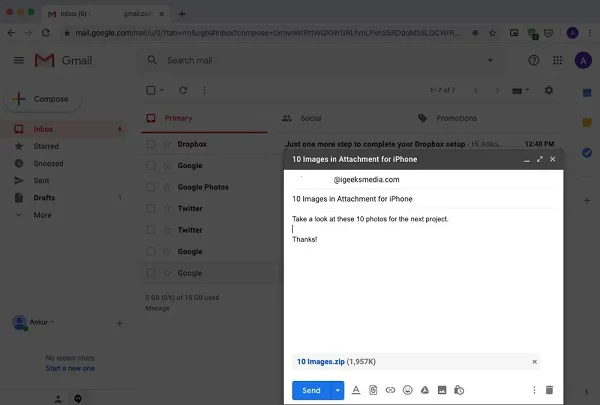
فرض را بر این قرار میدهیم که شما از سرویس جیمیل استفاده میکنید. در این شرایط برای انتقال عکس های مورد نظرتان کافیست در مرورگر کامپیوتر وارد سرویس ایمیل اکانت گوگل خود شوید و سپس گزینه ارسال ایمیل جدید (Compose) را انتخاب کنید. حالا عکس هایی که میخواهید از کامپیوتر به آیفون منتقل شوند را در قالب یک فایل فشرده زیپ ذخیره کرده و در ایمیل اتچ (Attach) نمایید. سپس یک موضوع وارد کرده و ایمیل مقصد را همان ایمیل اپل آیدی خود یا هر ایمیل دیگری که در آیفونتان فعال است انتخاب کنید. بعد از ارسال ایمیل میتوانید آن را در آیفون باز کرده و عکس های مورد نظر را دانلود کنید.
دقت داشته باشید که در این روش هم حجم بسته اینترنتی شما مصرف میشود و این مصرف دو بار صورت میپذیرد! یک مرتبه در حین آپلود فایل در کامپیوتر بسته اینترنتی شما مصرف خواهد شد و یک مرتبه هم در حین دانلود فایل در آیفون حجم اینترنت شما مصرف میشود. ضمنا در نظر داشته باشید که در این روش عموما سرعت انتقال فایل و به ویژه اضافه کردن فایل به ایمیل پایین خواهد آمد و در صورتی که حجم فایل مورد نظر بالا باشد میتواند دردسرساز گردد. به همین دلیل ما توصیه داریم در شرایطی که حجم مجموع عکس های مورد نظرتان برای انتقال به بیش از 500 مگابایت رسید، از ایمیل برای انتقال آن استفاده نکنید.
روش پنجم: انتقال با استفاده از برنامه های جانبی
برای ساده تر کردن پروسه انتقال فایل از کامپیوتر به آیفون های اپل برنامه های مختلفی هم ارائه شدهاند که میتوانید از آن ها کمک بگیرید. به عنوان مثال یکی از جالب ترین این برنامه، برنامه AnyTrans خواهد بود که هم نسخه سازگار با کامپیوتر های ویندوزی و هم مک بوک های اپل را دارد. برای دانلود نسخه ویندوزی این برنامه میتوانید روی این قسمت کلیک کنید. بعد از اینکه برنامه را دانلود و روی کامپیوتر خود نصب کردید، آن را اجرا نمایید و مراحلی که در ادامه شرح میدهیم را به ترتیب برای انتقال عکس از کامپیوتر به آیفون انجام دهید. لازم به ذکر است که با برنامه AnyTrans میتوانید سایر فایل های مختلف و حتی رینگتون های آیفون را هم از کامپیوتر به آن منتقل کنید.
 copy.webp)
- برنامه را اجرا کرده و آیفون خود را با کابل مناسب به کامپیوتر وصل نمایید.
- گزینه Add Content را انتخاب کنید و از بین آپشن هایی که نمایان میشود، روی گزینه Photo Library کلیک نمایید.
- روی آیکون با نماد "بعلاوه" کلیک کرده و عکس های مورد نظرتان را جهت انتقال انتخاب کنید.
- روی گزینه Start یا Open کلیک کنید تا پروسه انتقال آغاز شود.
به همین سادگی و در کوتاه ترین زمان ممکن تمام عکس های مورد نظر از کامپیوتر به گوشی اپل منتقل میشوند. در نظر داشته باشید که در این روش هیچ حجمی از بسته اینترنتی شما مصرف نمیشود و عموما انتقال فایل هم با سرعت بالایی صورت میپذیرد و محدودیت حجمی هم ندارد. برنامه AnyTrans فقط یک نمونه برنامه هایی است که میتوانید از آن برای انتقال عکس از کامپیوتر به آیفون استفاده کنید و برنامه های مشابه دیگری هم بدین منظور وجود دارند که قابل استفاده خواهند بود. جهت مشاهده روش های بیشتر و آشنایی با برنامه های انتقال عکس از کامپیوتر به آیفون به مقاله انتقال عکس از آیفون به کامپیوتر بدون آیتیونز (iTunes) مراجعه کنید.
انتقال عکس از کامپیوتر به آیفون: جمعبندی
همانطور که مشاهده کردید در این مقاله به معرفی بهترین روش های انتقال عکس از کامپیوتر به آیفون بدون آیتیونز پرداختیم و سعی کردیم روش های کاربردی که بدین منظور قابل استفاده هستند را برایتان نام ببریم. اگر شما هم با روش خوب ، سریع و سادهای آشنایی دارید که میتواند انتقال عکس از کامپیوتر ها به گوشی اپل را امکانپذیر کند، آن را در بخش نظرات با ما و دیگران به اشتراک قرار دهید.

